在文档编辑过程中,为汉字添加拼音及其声调是一项非常实用的功能。无论是在教育领域、语言学习还是为了方便某些特定读者群体理解内容时,这一功能都显得尤为重要。尤其是对于非汉语母语的学习者来说,正确的拼音和声调可以帮助他们更好地掌握汉语发音规则,提高学习效率。而在众多办公软件中,WPS以其强大的兼容性和丰富的功能成为许多用户的首选。本文将详细介绍如何在WPS中为汉字添加拼音声调。
要确保你使用的WPS版本是最新的或者至少是支持拼音标注功能的版本。通常情况下,较新版本的WPS Office都会自带这个功能。如果你不确定自己的版本是否支持此功能,可以通过帮助菜单中的“检查更新”选项来查看是否有可用的更新。也可以直接在WPS官网下载最新版安装包进行升级或重新安装。
打开WPS文字处理软件并加载需要编辑的文档后,首先使用鼠标或键盘快捷键选中想要为其添加拼音的所有汉字。这一步骤非常重要,因为只有被选中的文字才能应用后续的拼音标注操作。如果文档中有多个分散的部分都需要加注拼音,则可以分批次进行选择与标注。
完成文字的选择之后,接下来点击顶部菜单栏中的“开始”选项卡,在字体组里找到并点击“拼音指南”。此时会弹出一个名为“拼音指南”的对话框,在这里你可以对所选文字的拼音显示效果进行详细设置。包括调整拼音与文字之间的距离、选择合适的字体大小以及最重要的——为拼音添加声调。
在“拼音指南”对话框内,除了基本的拼音生成外,还可以通过勾选相应的选项来为每个字的拼音加上准确的声调标记。虽然软件能够自动识别大多数汉字的正确读音及声调,但对于一些多音字或者特殊情况,可能需要手动调整以保证准确性。根据实际需求调整拼音与汉字之间的相对位置也很关键,比如上下间距等参数,这样可以让整个文档看起来更加整洁美观。
完成所有必要的设置后,点击“确定”按钮即可将拼音连同声调一起应用到选定的文字上。这时你会看到所选汉字上方已经出现了带有声调符号的拼音标注。若对最后的总结不满意,可以随时重复上述步骤进行修改直至达到理想的效果为止。值得注意的是,由于不同字体对拼音及声调的支持程度有所差异,因此在最终打印或发布之前,最好仔细检查一下文档的整体视觉效果。
利用WPS的强大功能为汉字添加拼音及声调不仅能够极大地丰富文档的内容表达形式,同时也为汉语学习者提供了极大的便利。通过以上几个简单步骤的操作,即使是初次接触这项功能的用户也能轻松上手。希望这篇文章能帮助你在日常工作中更高效地运用WPS的各项特性,提升工作效率的同时也为你的文档增添更多专业色彩。
本文是由懂得生活网(dongdeshenghuo.com)为大家创作
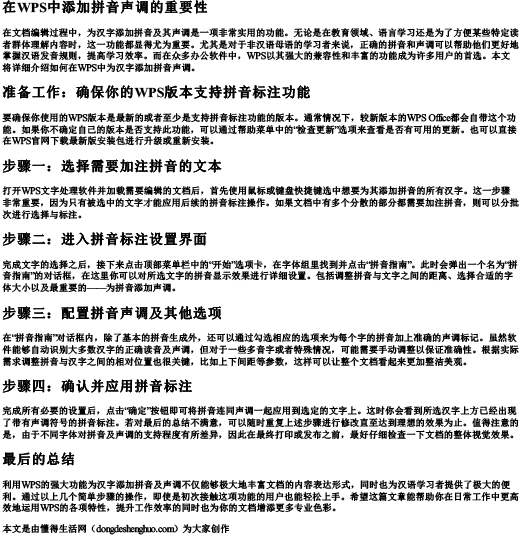
点击下载 wps中怎么加拼音声调Word版本可打印
懂得生活网为大家提供:生活,学习,工作,技巧,常识等内容。
